Hogyan készítsünk egy mozgás hatása a Photoshop létrehoz egy elmosódott a fotó
Hozzáadása a mozgást egy fotó
Kap egy hasonló hatása van a pincében -
kövesse az alábbi lépéseket.
Nyisd meg a fotót az Adobe Photoshop. amelyhez úgy határozott, hogy a mozgás hatását.
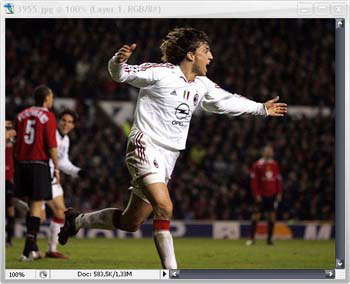
Készítsen egy másolatot a háttér réteget megnyomásával billentyűkombinációk
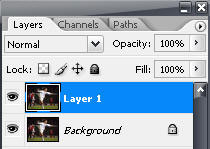
Válassza a Szűrő (Filter) - Blur - Motion Blur (Blur, Motion Blur,)
Paraméter Angle (Szög), állítsa a megfelelő értéket a kívánt mozgás irányát (általában kérem a megfelelő értéket a vízszintes irányban), és hogy ellenőrizzék a „hatályos” hatás válaszd a megfelelő paraméter értékét Distance (Távolság).
A képre tettem a paraméter távolság = 35.
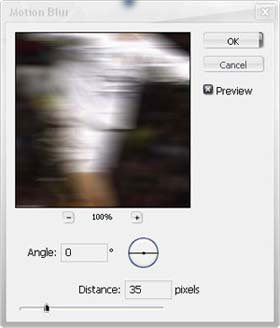
Press. válassza ki a Radír eszközt (Radír).
Menj a Beállítások panel (opció), és kattintson a gombra egy nyíl mutat jobbra le a paraméter Brush (ecset). A kapott Brush Picker ablakban (Selection Brush), válasszon egy ecsetet finom élek, ahogy az ábrán látható.
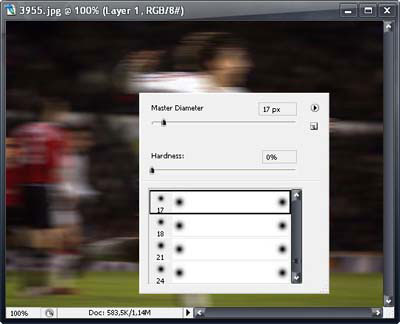
És most kezelik azokat a területeket a kép, hogy tisztának kell maradnia.
Mivel a távolság forrás réteg alatt elhelyezett diffúz, ez fog megnyilvánulni.
Általános szabály, hogy kezelem egy személy arcát, és a ruháját, és a tárgyakat, melyekre képes tárolni, de ne érintse meg a tárgyak szélét.

Add-ons:
23316
előfizetők:
70 000 +
Felhasználói élmény:
328109
A többi projekt:
bejegyzés
Regisztráció postán